如何退出win10s模式 win10怎么退出s模式
更新时间:2022-03-21 10:59:40作者:xinxin
在官网win10系统中,S模式下是一个更受限制的锁定微软操作系统,这是微软为了安全性推出的一种模式,用户想要安装程序时只能通过win10系统中应用商店来进行选择,同时也只能操作微软系统自带的一些工具,那么如何退出win10s模式呢?接下来小编就来告诉大家win10退出s模式设置方法。
推荐下载:雨林木风win10纯净版
具体方法:
1、首先打开你的microsoft store,如下图所示
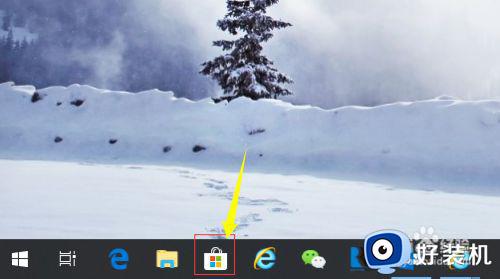
2、进入商店,点击搜索框,输入切换推出S模式,如下图所示
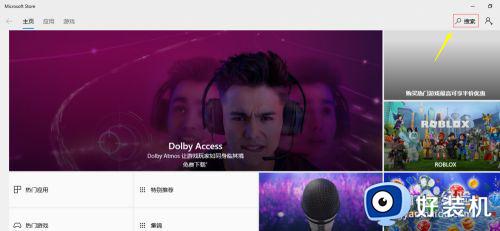
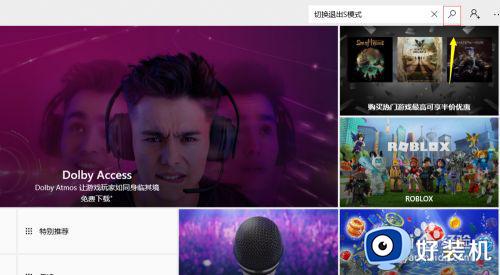
3、根据提示向导,进入切换工具,点击get按钮,如下图所示
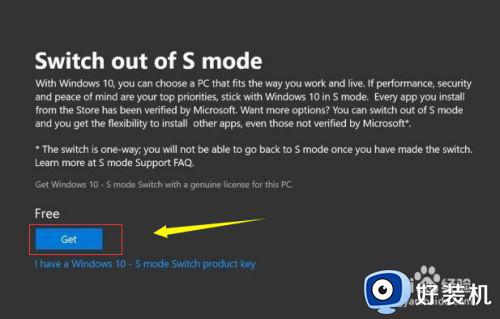
4、等待系通切换完成,重新启动系统即可,就进入传统标准win10系统了,注意一旦退出S模式就无法再使用s模式了,如下图所示

以上就是小编给大家介绍的win10退出s模式设置方法了,还有不懂得用户就可以根据小编的方法来操作吧,希望能够帮助到大家。
如何退出win10s模式 win10怎么退出s模式相关教程
- w10如何退出s模式 w10的s模式怎么退出
- 处于s模式的win10家庭中文版是什么意思 win10家庭中文版如何退出s模式
- win10系统如何退出S模式 win10系统快速退出S模式的方法
- 怎样退出win10安全模式 win10如何退出安全模式启动
- win10的平板模式怎么退出 win10怎样退出平板模式
- windows10安全模式怎么退出 win10如何退出安全模式
- win10安全模式启动怎么退出 电脑win10安全模式如何退出
- windows10安全模式怎么退出 win10怎么退出安全模式
- win10开机进入安全模式怎么退出 win10开机如何退出安全模式设置
- win10开机强制进入安全模式怎么退出 win10开机强制进入安全模式退出方法
- win10拼音打字没有预选框怎么办 win10微软拼音打字没有选字框修复方法
- win10你的电脑不能投影到其他屏幕怎么回事 win10电脑提示你的电脑不能投影到其他屏幕如何处理
- win10任务栏没反应怎么办 win10任务栏无响应如何修复
- win10频繁断网重启才能连上怎么回事?win10老是断网需重启如何解决
- win10批量卸载字体的步骤 win10如何批量卸载字体
- win10配置在哪里看 win10配置怎么看
热门推荐
win10教程推荐
- 1 win10亮度调节失效怎么办 win10亮度调节没有反应处理方法
- 2 win10屏幕分辨率被锁定了怎么解除 win10电脑屏幕分辨率被锁定解决方法
- 3 win10怎么看电脑配置和型号 电脑windows10在哪里看配置
- 4 win10内存16g可用8g怎么办 win10内存16g显示只有8g可用完美解决方法
- 5 win10的ipv4怎么设置地址 win10如何设置ipv4地址
- 6 苹果电脑双系统win10启动不了怎么办 苹果双系统进不去win10系统处理方法
- 7 win10更换系统盘如何设置 win10电脑怎么更换系统盘
- 8 win10输入法没了语言栏也消失了怎么回事 win10输入法语言栏不见了如何解决
- 9 win10资源管理器卡死无响应怎么办 win10资源管理器未响应死机处理方法
- 10 win10没有自带游戏怎么办 win10系统自带游戏隐藏了的解决办法
